Com solucionar el retard del touchpad a Windows 11/10 Si experimenteu un retard del touchpad a Windows 11/10, hi ha algunes coses que podeu fer per intentar solucionar el problema. Primer, proveu d'actualitzar els controladors del vostre touchpad. Si això no funciona, podeu provar de desactivar determinades funcions del vostre touchpad, com ara la comprovació de la mà o el desplaçament de l'impuls. Si aquestes opcions no funcionen, podeu provar de restablir la configuració del vostre touchpad als valors predeterminats. Finalment, si tot falla, podeu provar d'utilitzar un touchpad completament diferent. Actualització dels controladors del teu touchpad Si esteu experimentant un retard del touchpad, el primer que hauríeu de provar és actualitzar els controladors del touchpad. Podeu fer-ho si aneu al lloc web del vostre fabricant i baixeu els controladors més recents per al vostre model de touchpad. Si no esteu segur de quins controladors heu de descarregar, podeu utilitzar una eina d'actualització de controladors com Driver Easy per escanejar el vostre sistema i descarregar automàticament els controladors correctes. Un cop hàgiu descarregat els controladors, instal·leu-los i reinicieu l'ordinador. Això hauria de solucionar el problema de retard del touchpad. Desactivació de les funcions del touchpad Si l'actualització dels controladors no soluciona el problema de retard del touchpad, podeu provar de desactivar determinades funcions del vostre touchpad. Per fer-ho, obriu l'aplicació Configuració i aneu a Dispositius > Touchpad. A Configuració del touchpad, podeu desactivar funcions com la comprovació de la mà i el desplaçament de l'impuls. Restabliment de la configuració del teu touchpad Si la desactivació de les funcions del touchpad no soluciona el problema, podeu provar de restablir la configuració del touchpad als valors predeterminats. Per fer-ho, obriu l'aplicació Configuració i aneu a Dispositius > Touchpad. A Configuració del touchpad, feu clic al botó Restableix. Això restablirà la configuració del teu touchpad als valors predeterminats. Si el problema de retard del touchpad va ser causat per una configuració que s'ha canviat, això ho hauria de solucionar. Utilitzant un touchpad diferent Si cap de les solucions anteriors soluciona el problema de retard del touchpad, podeu provar d'utilitzar un touchpad completament diferent. Hi ha algunes maneres diferents de fer-ho. Si teniu un ratolí USB, podeu connectar-lo i utilitzar-lo en comptes del touchpad. Si teniu un ratolí sense fil, podeu connectar-lo a l'ordinador i utilitzar-lo. Finalment, si teniu un ordinador portàtil amb un trackpad, podeu desactivar el touchpad i utilitzar-lo. Per fer-ho, obriu l'aplicació Configuració i aneu a Dispositius > Touchpad. A Configuració del panell tàctil, feu clic al botó Desactiva. Això desactivarà el touchpad i, a continuació, podeu utilitzar el trackpad per controlar el cursor del ratolí. Conclusió Si experimenteu un retard del touchpad a Windows 11/10, hi ha algunes coses que podeu fer per intentar solucionar el problema. Primer, proveu d'actualitzar els controladors del vostre touchpad. Si això no funciona, podeu provar de desactivar determinades funcions del vostre touchpad, com ara la comprovació de la mà o el desplaçament de l'impuls. Si aquestes opcions no funcionen, podeu provar de restablir la configuració del vostre touchpad als valors predeterminats. Finalment, si tot falla, podeu provar d'utilitzar un touchpad completament diferent.
winword.exe Office System 2016
Si per algun motiu el teu El touchpad de l'ordinador portàtil és lent a respondre o esteu experimentant un retard, aquesta publicació us mostrarà Com solucionar el retard del touchpad a Windows 11/10 . Entre els usuaris que van trobar aquest problema als seus ordinadors portàtils, alguns van informar que el retard del touchpad es va produir després d'instal·lar l'última actualització de Windows. Tanmateix, hi ha moltes altres raons que poden causar aquest problema. També podeu experimentar un retard del touchpad a causa de problemes de maquinari o programari.

Per què el meu touchpad no es mou sense problemes?
Hi ha moltes raons per les quals el vostre touchpad no es mou bé o per què experimenteu un retard del touchpad a l'ordinador Windows. És possible que el controlador del touchpad estigui malmès o algú hagi canviat la sensibilitat del touchpad a la configuració de Windows. A més, els problemes de maquinari també són responsables del retard del touchpad.
Com solucionar el retard del touchpad a Windows 11/10
Les solucions següents us ajudaran a corregir el retard del touchpad a Windows 11/10.
- Executeu l'eina de resolució de problemes de maquinari i dispositius
- Canvia la sensibilitat del touchpad i la velocitat del cursor
- Desinstal·leu la darrera actualització de Windows
- Desinstal·leu i torneu a instal·lar el controlador del touchpad
- Canvia el registre de Windows
- Canvieu la clau de Synaptics al Registre (solució per als usuaris de Synaptics Touchpad)
A continuació hem explicat totes aquestes solucions amb detall.
1] Executeu l'eina de resolució de problemes de maquinari i dispositius
L'eina de resolució de problemes de maquinari i dispositius ajuda els usuaris de Windows a resoldre problemes relacionats amb el maquinari als seus sistemes. Executeu l'eina de resolució de problemes de maquinari i dispositius i comproveu si això us ajuda a resoldre el retard del touchpad. Per executar el solucionador de problemes, heu d'executar l'ordre següent a l'indicador d'ordres.
|_+_|
2] Canvia la sensibilitat del touchpad i la velocitat del cursor.
Windows 11/10 té una funció de control de sensibilitat del touchpad. Si utilitzeu un ordinador portàtil compartit, és possible que algú hagi canviat la sensibilitat del panell tàctil del vostre ordinador portàtil. Podeu comprovar-ho a la configuració de Windows 11/10. Els passos següents us ajudaran amb això:
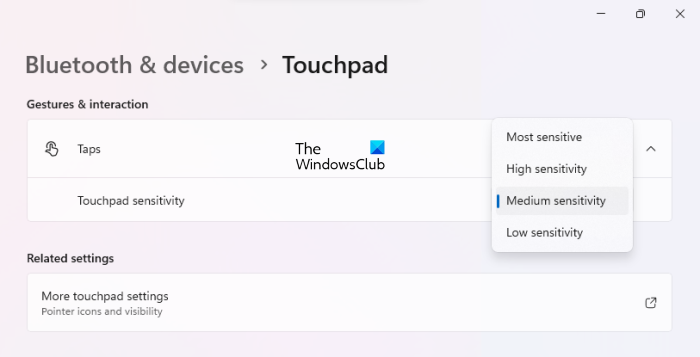
- Feu clic a cerca Windows 11/10 i escriviu Configuració del touchpad . Feu clic a l'opció desitjada als resultats de la cerca.
- Feu clic al menú desplegable per canviar Sensibilitat del touchpad . A Windows 11, primer amplieu-vos Grua pestanya i, a continuació, canvieu la sensibilitat del touchpad.
- Ara feu clic a 'Cerca Windows 11/10' de nou i escriviu Configuració del ratolí . Feu clic a l'opció desitjada als resultats de la cerca.
- Mou el control lliscant per canviar Velocitat del punter del ratolí .
3] Desinstal·leu l'última actualització de Windows.
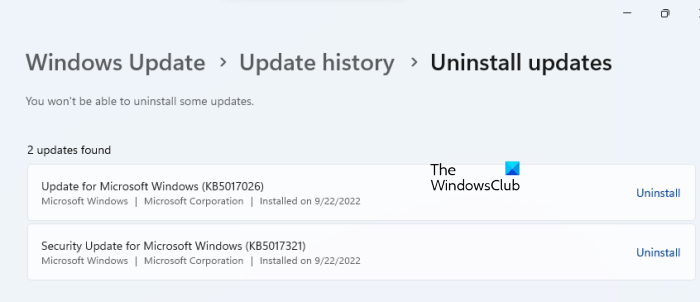
Alguns usuaris han informat que el problema va començar a produir-se després d'instal·lar la darrera actualització de Windows. La instal·lació de les últimes actualitzacions de Windows és imprescindible, ja que protegeix el vostre sistema de les ciberamenaces. Però en alguns casos, les actualitzacions de Windows poden crear problemes al sistema. És per això que Microsoft ha proporcionat una funció per desinstal·lar Windows Update. Si sou un d'aquests usuaris, podeu utilitzar aquesta funció per desinstal·lar l'última actualització de Windows.
4] Desinstal·leu i torneu a instal·lar el controlador del touchpad.
Una de les possibles causes d'aquest problema és un controlador de touchpad danyat. Obriu el gestor de dispositius i expandiu-lo Ratolí i altres direccions node del dispositiu. Feu clic amb el botó dret al controlador del touchpad i seleccioneu Suprimeix el dispositiu . Després d'eliminar-lo, reinicieu l'ordinador portàtil. Windows instal·larà automàticament els controladors que falten en reiniciar.
5] Modifiqueu el registre de Windows
Si el problema persisteix, modifiqueu el registre de Windows. El registre de Windows és una base de dades jeràrquica del sistema operatiu Windows. Per tant, els canvis incorrectes poden provocar errors greus al vostre sistema. Per tant, us suggerim que creeu un punt de restauració del sistema i feu una còpia de seguretat del registre de Windows abans de continuar.
Feu clic a Cerca de Windows i escriviu Editor del registre . Seleccioneu l'opció desitjada dels resultats de la cerca. Rebràs un missatge d'UAC. Feu clic Sí .
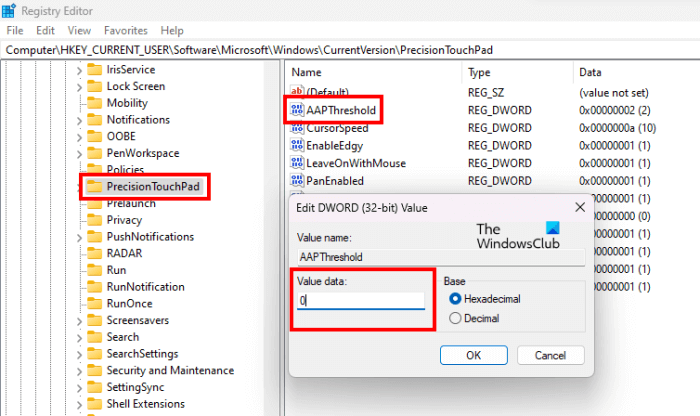
Copieu el camí següent i enganxeu-lo a la barra d'adreces de l'editor del registre. Premeu Per entrar .
|_+_|Assegureu-vos-ho Precisió del touchpad la clau es selecciona des del costat esquerre. Ara feu doble clic a Llindar AAPT Valor al costat dret.
Tipus 0 en el seu Valor de les dades i premeu BÉ per guardar els canvis. Reinicieu l'ordinador.
6] Canvieu la clau de Synaptics al registre (solució per als usuaris del panel tàctil de Synaptics)
Si teniu un panell tàctil de Synaptics, canvieu la clau de Synaptics al registre. Però abans de continuar, creeu un punt de restauració del sistema i feu una còpia de seguretat del vostre registre. Ara seguiu les instruccions següents:
Obert Editor del registre . Copieu el camí següent i enganxeu-lo a la barra d'adreces de l'editor del registre. Després d'aquest clic Per entrar .
desactivar l'aero millora el rendiment|_+_|
Assegureu-vos-ho Per defecte la clau està seleccionada a la part esquerra. Ara busca PalmKms valor al costat dret. Podeu trobar diverses entrades. Feu doble clic a cada entrada i escriviu 0 EN Valor de les dades . Després d'aquest clic BÉ .
Ara navegueu al camí següent a l'editor del registre.
|_+_|Assegureu-vos-ho Instal·lar la clau està seleccionada a la part esquerra. Cercar DeleteUserSettingsOnUpgrade valor a la dreta i feu-hi doble clic. Per entrar 0 en el seu Valor de les dades i premeu BÉ .
Quan hàgiu acabat, reinicieu l'ordinador portàtil. Això hauria de solucionar el problema.
Com arreglar la velocitat del touchpad?
Windows 11/10 permet als usuaris canviar la velocitat del punter del ratolí segons les seves necessitats. Això es pot fer movent el control lliscant a la configuració del touchpad o del ratolí. Si observeu un canvi en la velocitat del panell tàctil, és possible que algú l'hagi canviat a la configuració. Per corregir la velocitat del touchpad, obriu Configuració del ratolí i mou el control lliscant.
Espero que això ajudi.
Llegeix més : el touchpad no funciona a Windows 11/10.















